“บุคคลนี้ไม่พร้อมใช้งานบน Messenger” หมายความว่าอย่างไร

เรียนรู้เกี่ยวกับสถานการณ์ที่คุณอาจได้รับข้อความ “บุคคลนี้ไม่พร้อมใช้งานบน Messenger” และวิธีการแก้ไขกับคำแนะนำที่มีประโยชน์สำหรับผู้ใช้งาน Messenger
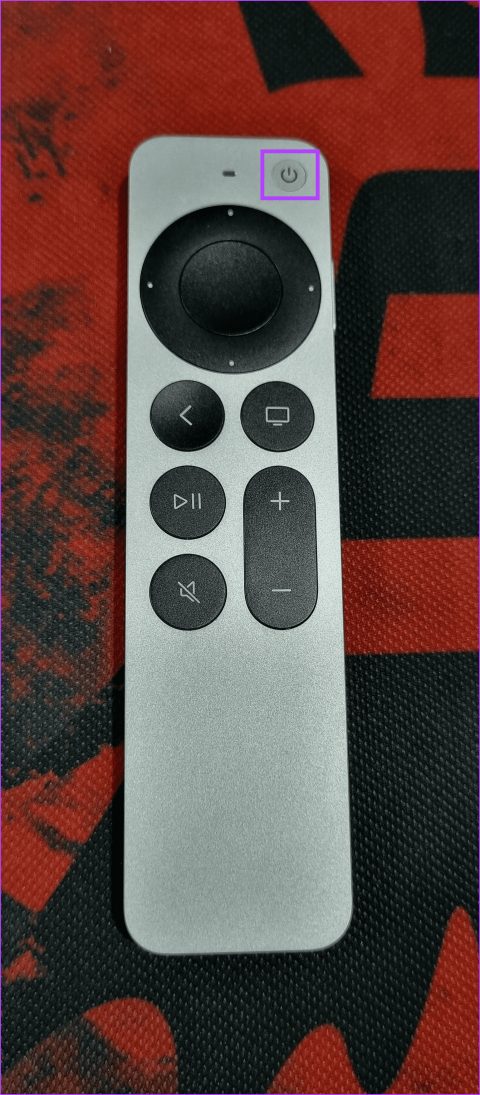
Apple TV ค่อยๆ กลายเป็นที่ชื่นชอบของแฟนๆ โดยเฉพาะอย่างยิ่งสำหรับผู้ที่เป็นส่วนหนึ่งของระบบนิเวศของ Apple อยู่แล้ว แต่หากไม่มีปุ่มเปิดปิด การเรียนรู้วิธีปิดเครื่องอาจเป็นเรื่องยาก อ่านต่อเพื่อทราบข้อมูลเพิ่มเติมเกี่ยวกับการปิดอุปกรณ์ Apple TV ของคุณด้วยหรือหากไม่มีรีโมท

ปุ่มเปิด/ปิดบนรีโมท Apple TV สามารถช่วยคุณปิดอุปกรณ์และทีวีของคุณได้ หรือหากคุณมี iPhone ให้ใช้แอพ Remote เพื่อทำเช่นเดียวกัน แต่ถ้าคุณต้องการปิด Apple TV โดยไม่ปิดทีวีล่ะ? เราได้ตอบคำถามของคุณทั้งหมดในคู่มือนี้แล้ว ให้เราดูพวกเขาทีละขั้นตอน
Apple TV ของคุณมาพร้อมกับศูนย์ควบคุมที่สามารถช่วยปิดทีวีของคุณได้ อย่างไรก็ตาม หากไม่พร้อมใช้งาน คุณสามารถใช้เมนูการตั้งค่าเพื่อทำเช่นเดียวกันได้ หรือหากคุณมีรีโมท Siri ให้ปิด Apple TV โดยใช้คำสั่งเสียงเช่นกัน ทำตามขั้นตอนด้านล่างเพื่อทำ
ขั้นตอนที่ 1:บนรีโมท Apple TV ให้กดปุ่ม Power เพื่อเปิดศูนย์ควบคุม หรือกดปุ่มโฮมค้างไว้เพื่อทำเช่นเดียวกัน
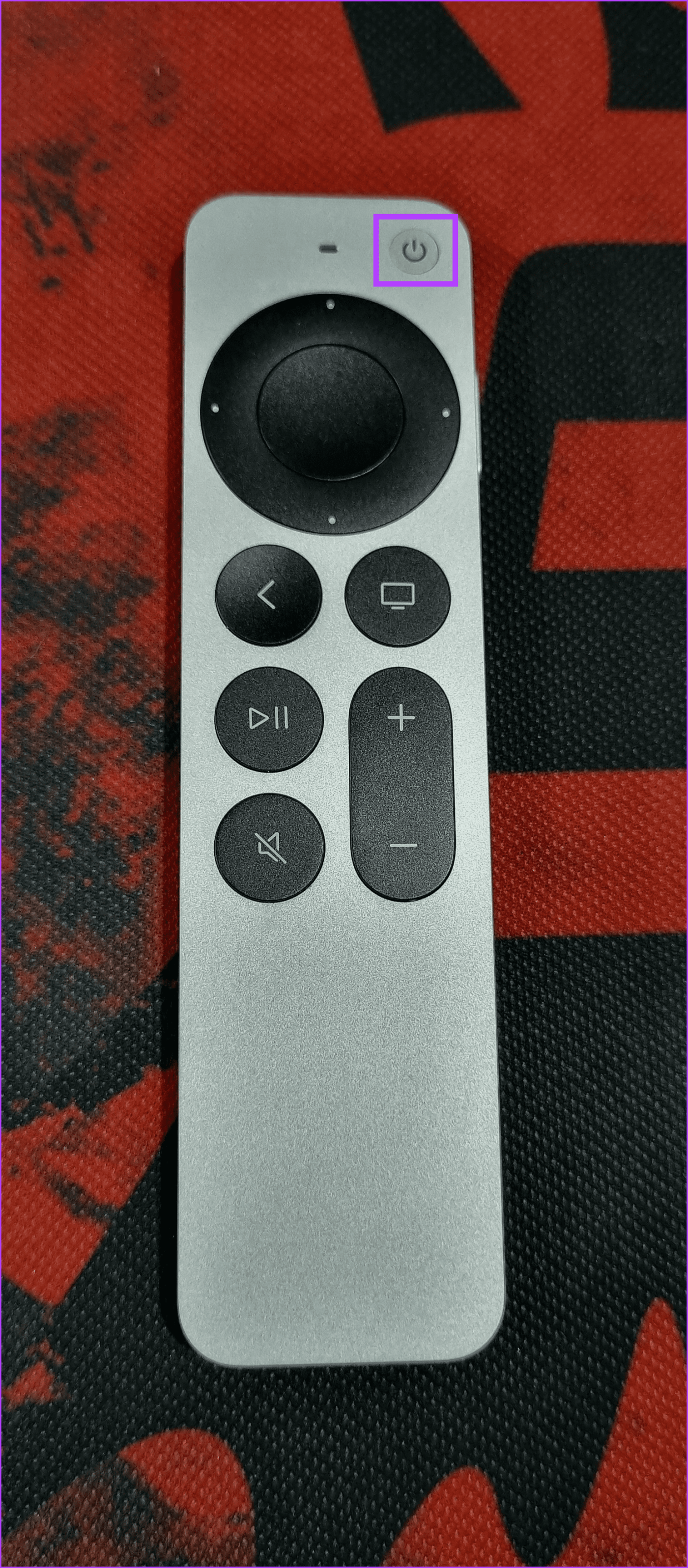
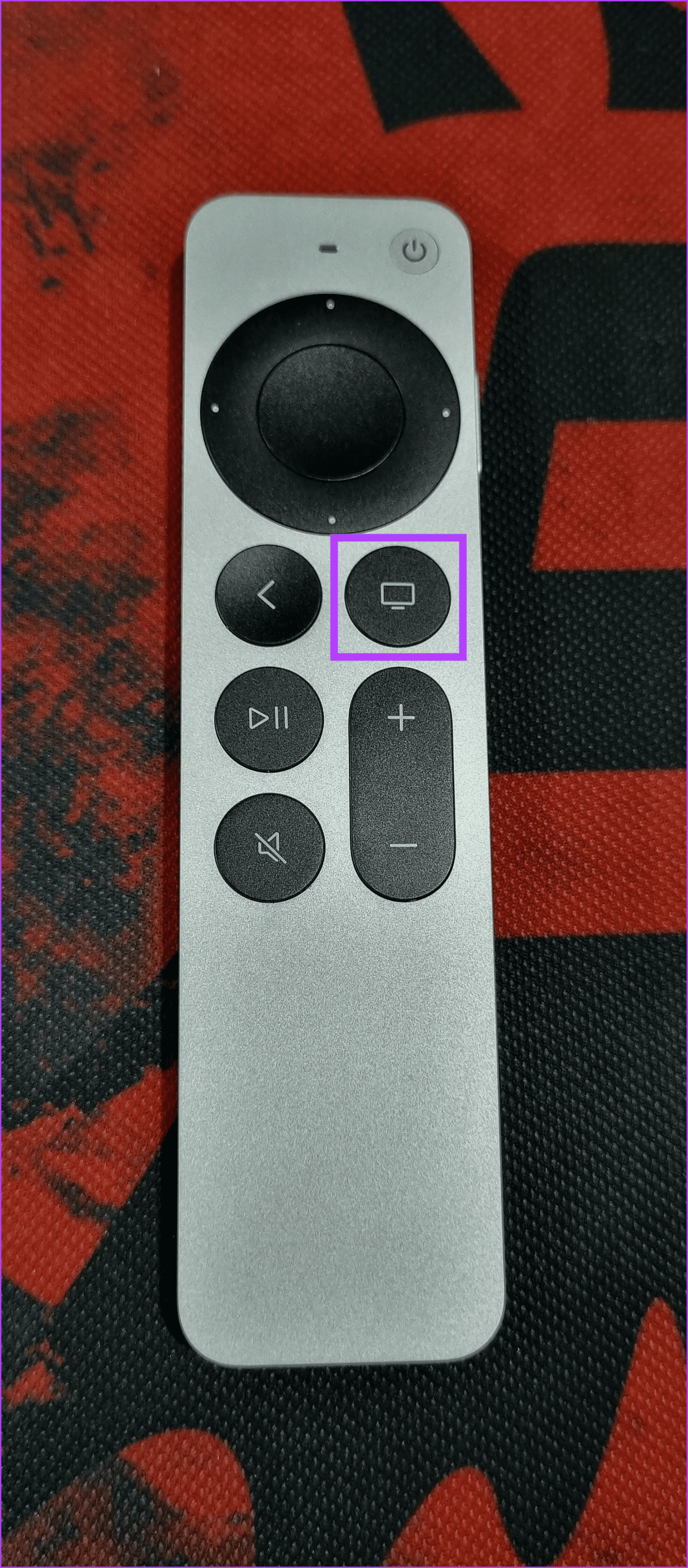
ขั้นตอนที่ 2:ที่ นี่เลือกปิดเครื่อง
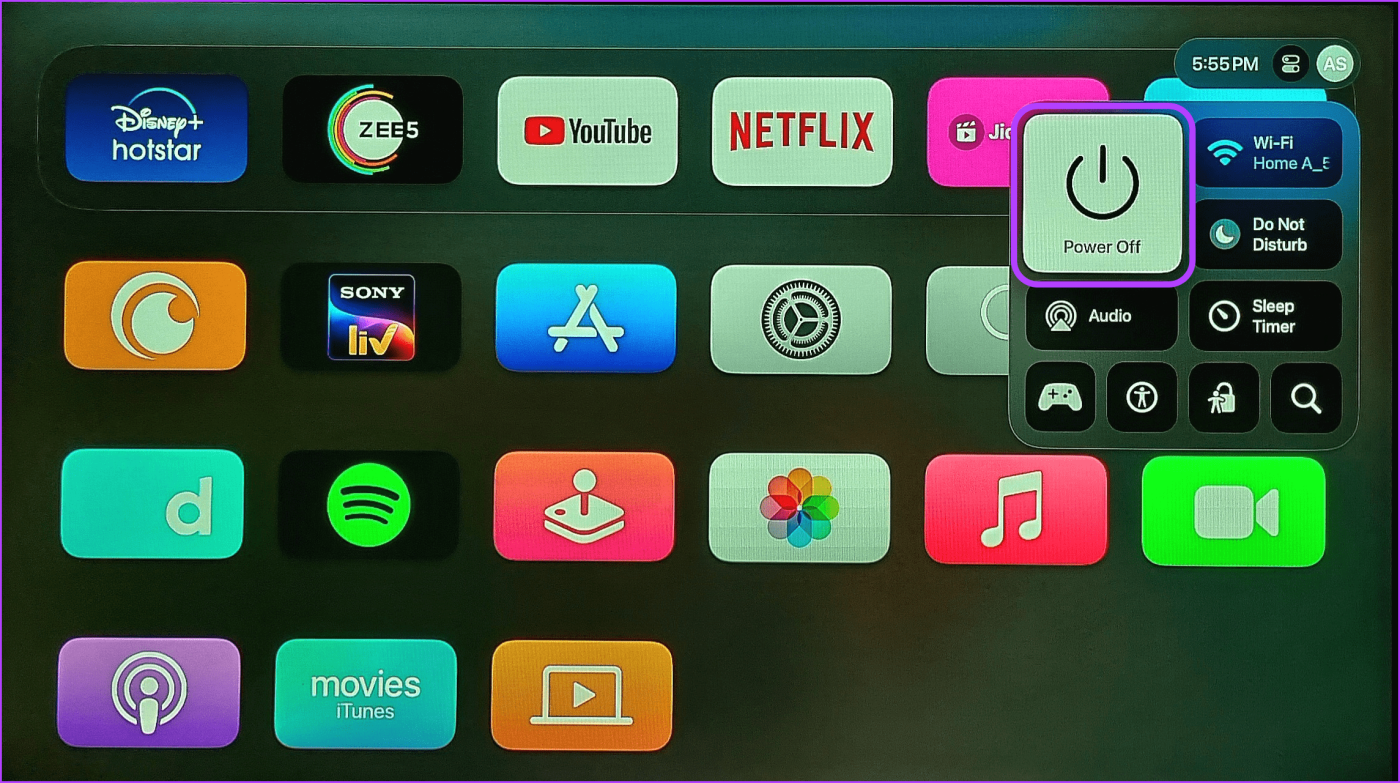
ขั้นตอนที่ 1:บน Apple TV ของคุณ ให้เปิดแอปการตั้งค่าโดยใช้รีโมท
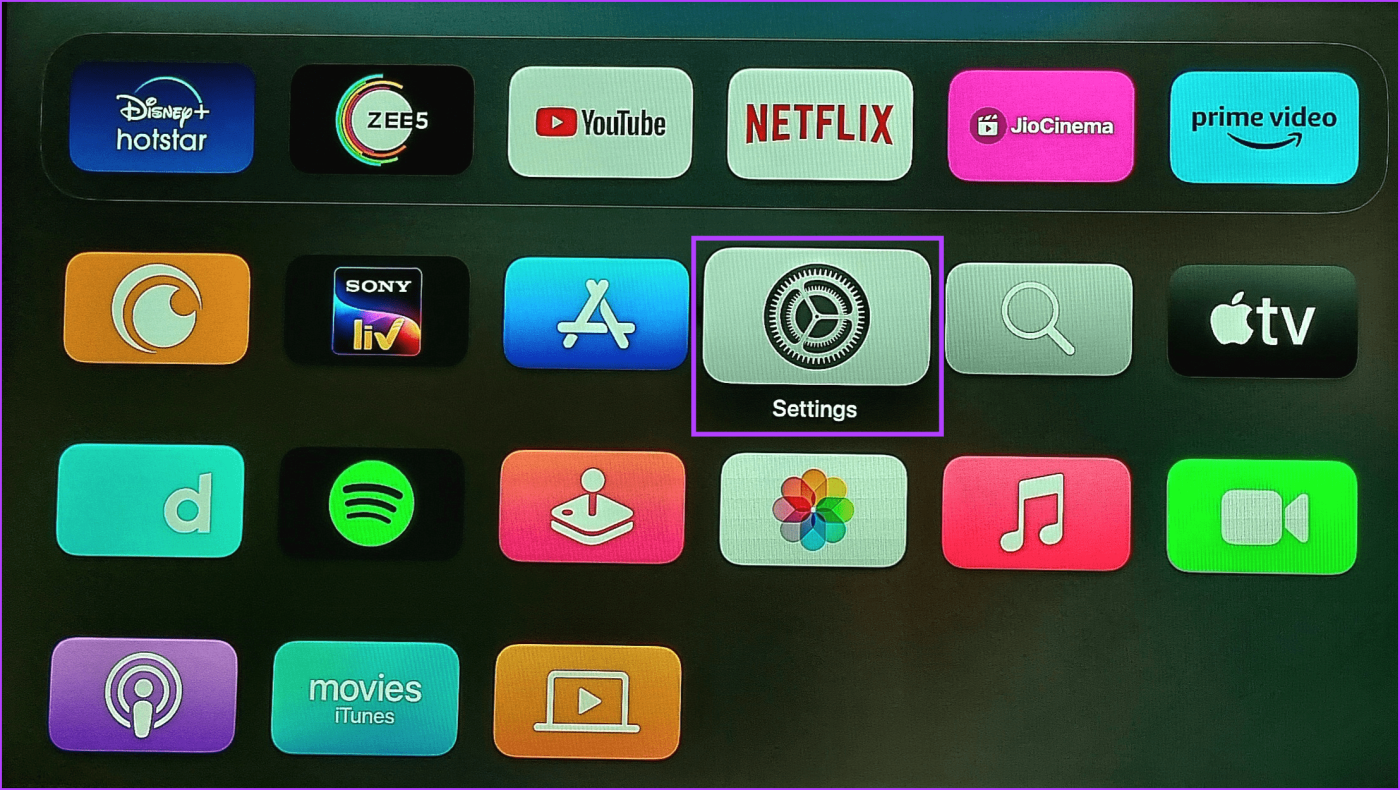
ขั้นตอนที่ 2:เลื่อนลงและเลือกโหมดสลีปทันที
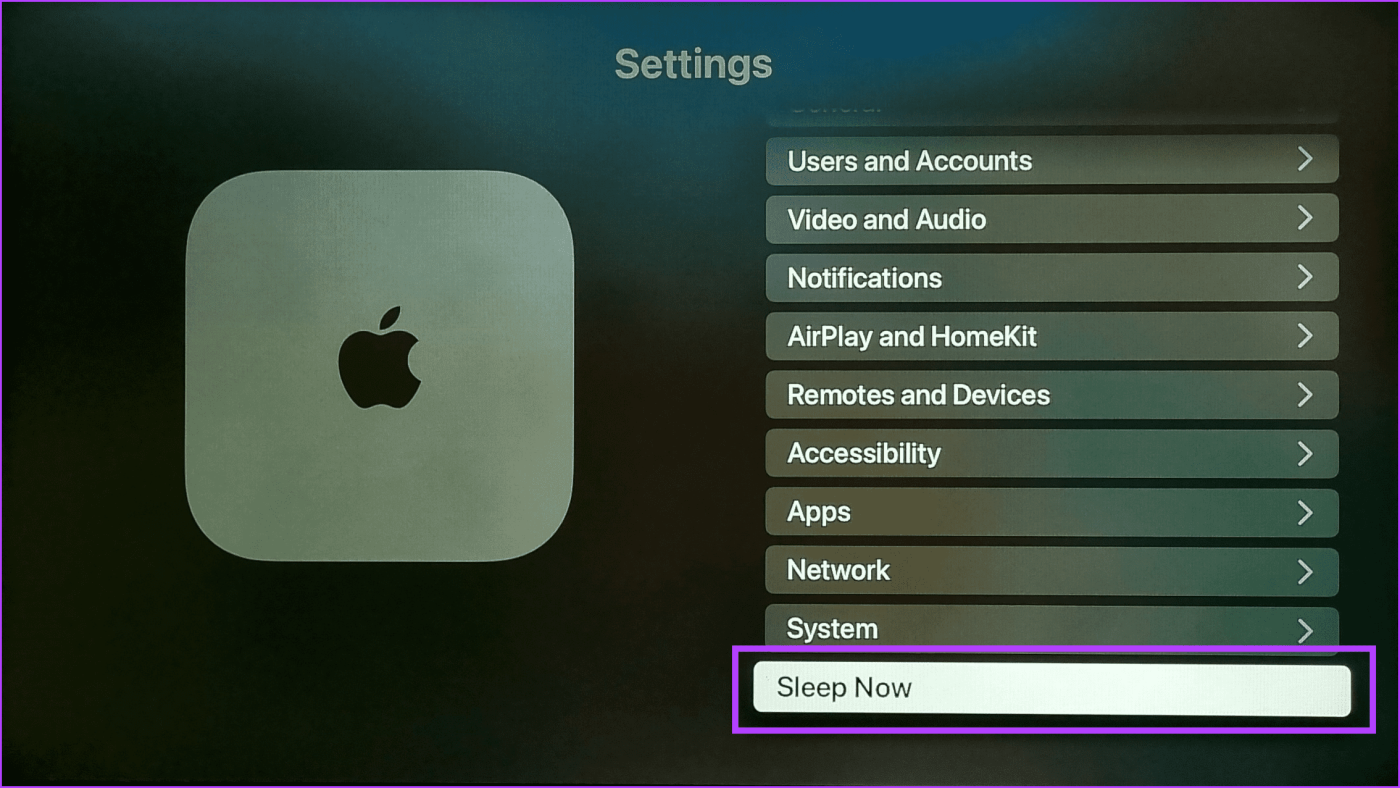
ขั้นตอนที่ 1:กดปุ่ม Siri ค้างไว้บนรีโมท Apple TV Siri ของคุณ

ขั้นตอนที่ 2:เมื่อ Siri ปรากฏบนหน้าจอ ขอให้ Siri ปิด Apple TV ของคุณ
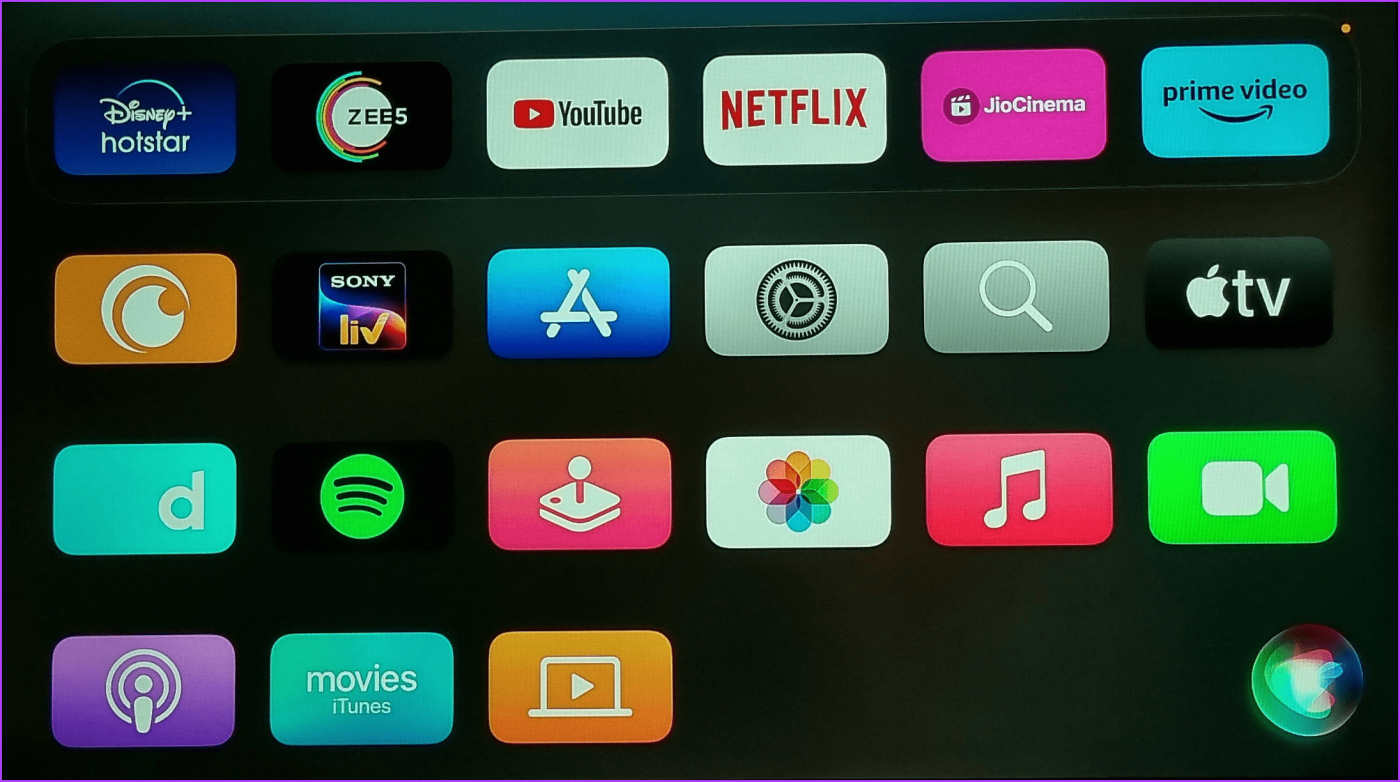
ตอนนี้รอสักครู่ขณะที่ Siri ประมวลผลคำสั่งของคุณ เมื่อดำเนินการเสร็จแล้ว อุปกรณ์ Apple TV และหน้าจอทีวีโดยทั่วไปจะปิดลง
หากคุณไม่พบรีโมท Apple TV ของคุณหรือไม่ต้องการใช้งาน ให้ใช้แอพ Apple TV Remote เพื่อปิด Apple TV โดยไม่ต้องใช้รีโมท ก่อนเริ่มต้น ตรวจสอบให้แน่ใจว่า iPhone ของคุณเชื่อมต่อกับเครือข่าย Wi-Fi เดียวกันและเชื่อมต่อกับ Apple TV ของคุณ ต่อไปนี้เป็นวิธีดำเนินการ
ขั้นตอนที่ 1:บน iPhone ของคุณ ให้ดึงลงจากมุมขวาบนเพื่อเปิดศูนย์ควบคุม ที่นี่ แตะที่ไอคอนแอประยะไกล
ขั้นตอนที่ 2:จากนั้นแตะที่ไอคอน Power ที่มุมขวาบน
นี่ควรเปิดศูนย์ควบคุมบน Apple TV ของคุณ
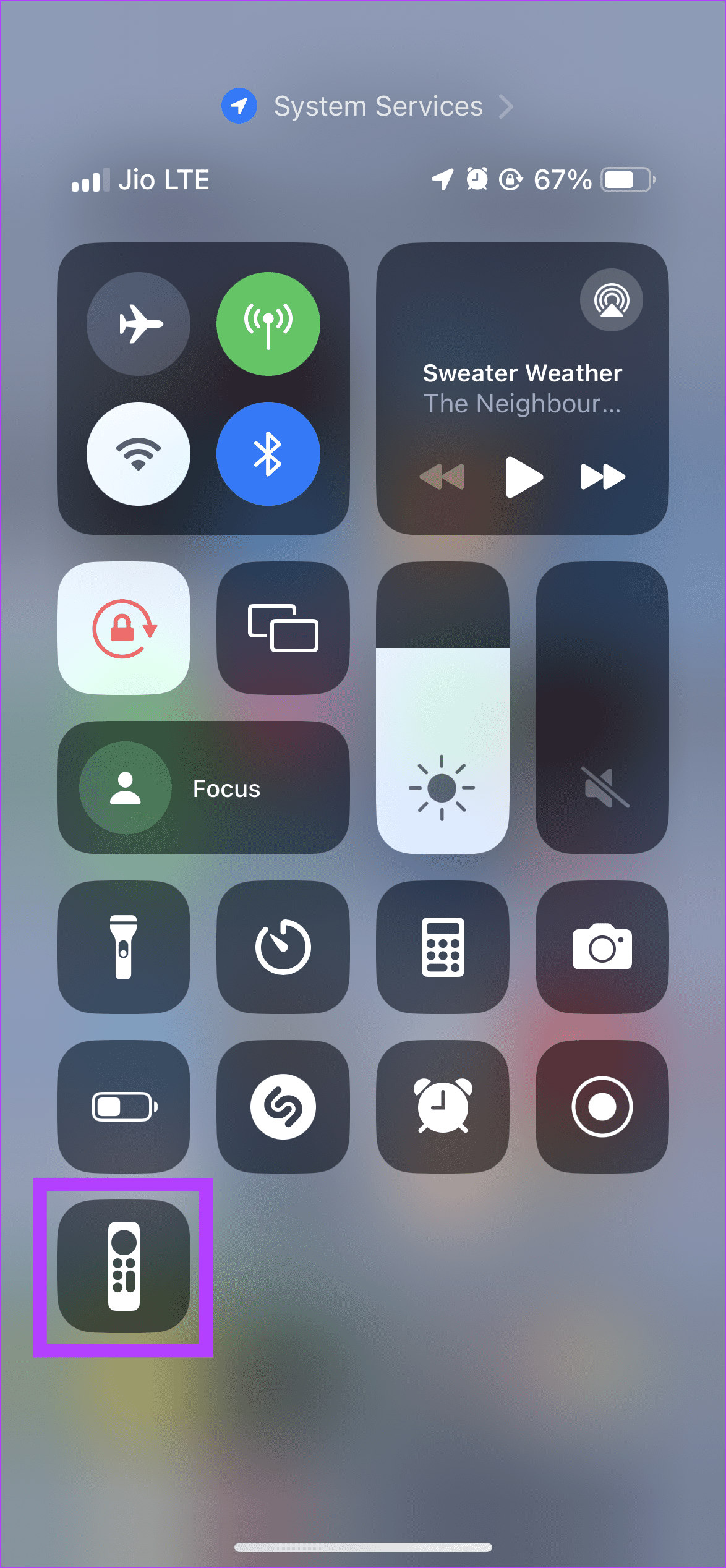
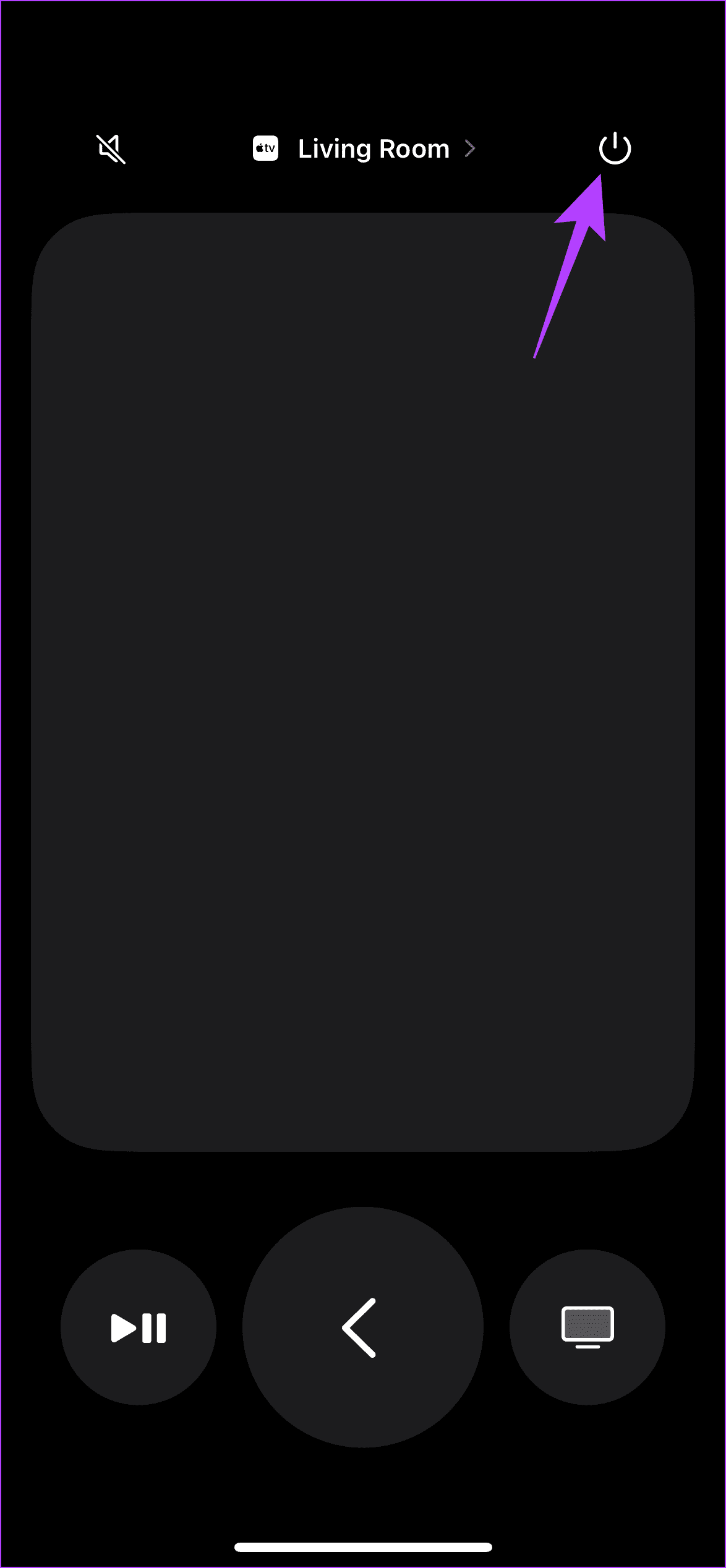
ขั้นตอนที่ 3:ตอนนี้ แตะที่ใดก็ได้บนแทร็กแพดของแอประยะไกลของ iPhone เพื่อเลือกตัวเลือกปิดเครื่องบน Apple TV ของคุณ
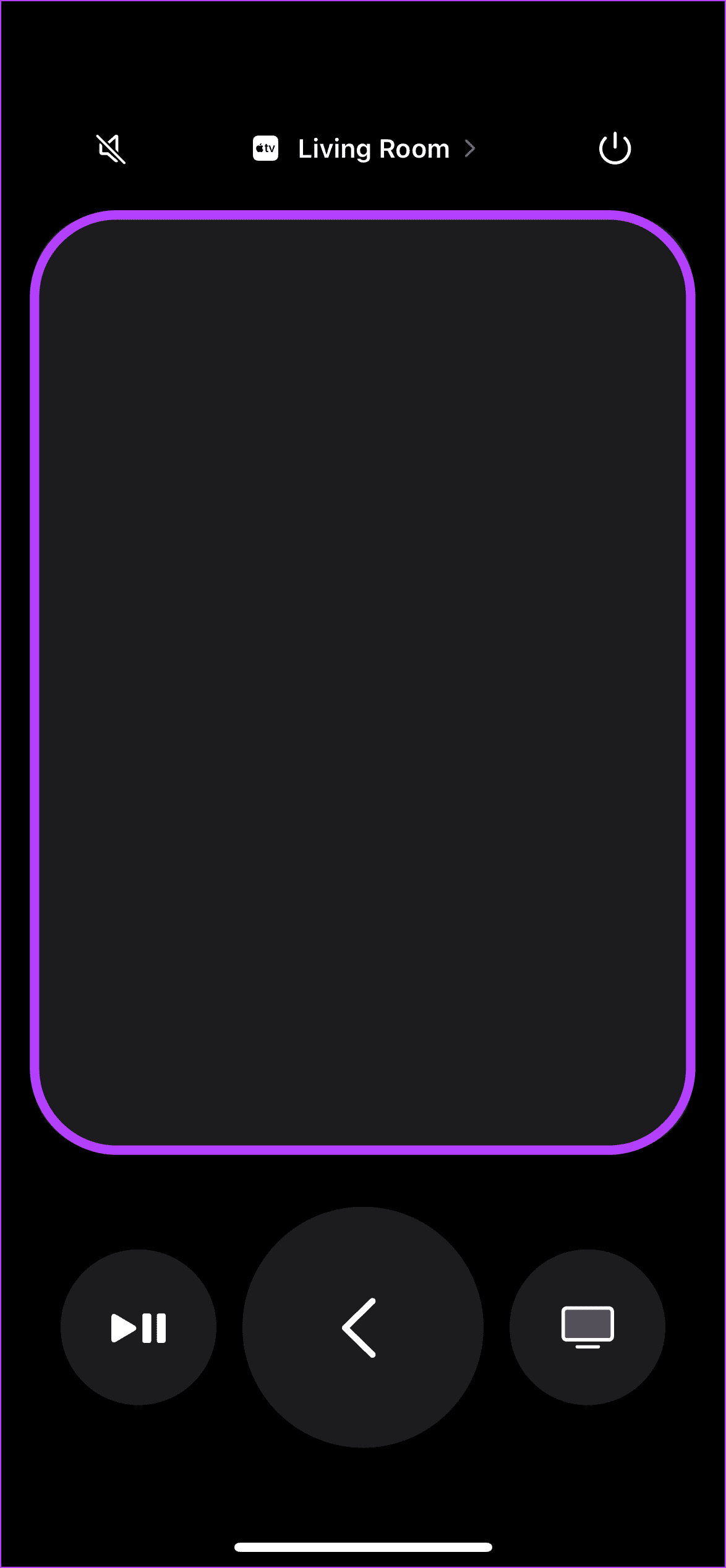
นี่ควรปิด Apple TV ของคุณทันที หากสัญญาณ Wi-Fi ของคุณอ่อนหรือการเชื่อมต่อขาดหาย ให้รอสักครู่เพื่อให้ Apple TV ตอบสนองต่อคำสั่งปิดเครื่อง คุณสามารถตรวจสอบบทความอื่นของเราได้หากแอป Apple TV Remote ไม่ทำงานบน iPhone ของคุณ
Apple TV มาพร้อมกับตัวตั้งเวลาปิดเครื่องที่จะปิดกล่องโดยอัตโนมัติหลังจากไม่มีการใช้งานเป็นระยะเวลาหนึ่ง คุณสามารถใช้สิ่งนี้ได้หากคุณไม่กระตือรือร้นที่จะปิดอุปกรณ์ Apple TV โดยใช้รีโมทหรือไม่ต้องการกังวลเกี่ยวกับการปิดเครื่องหลังการชมภาพยนตร์ในตอนกลางคืน ในการดำเนินการนี้ คุณสามารถใช้ศูนย์ควบคุม หรือเมนูการตั้งค่า หากไม่พร้อมใช้งาน นี่คือวิธีการ
ขั้นตอนที่ 1:บนรีโมท Apple TV ให้กดปุ่มโฮมค้างไว้เพื่อเปิดศูนย์ควบคุม
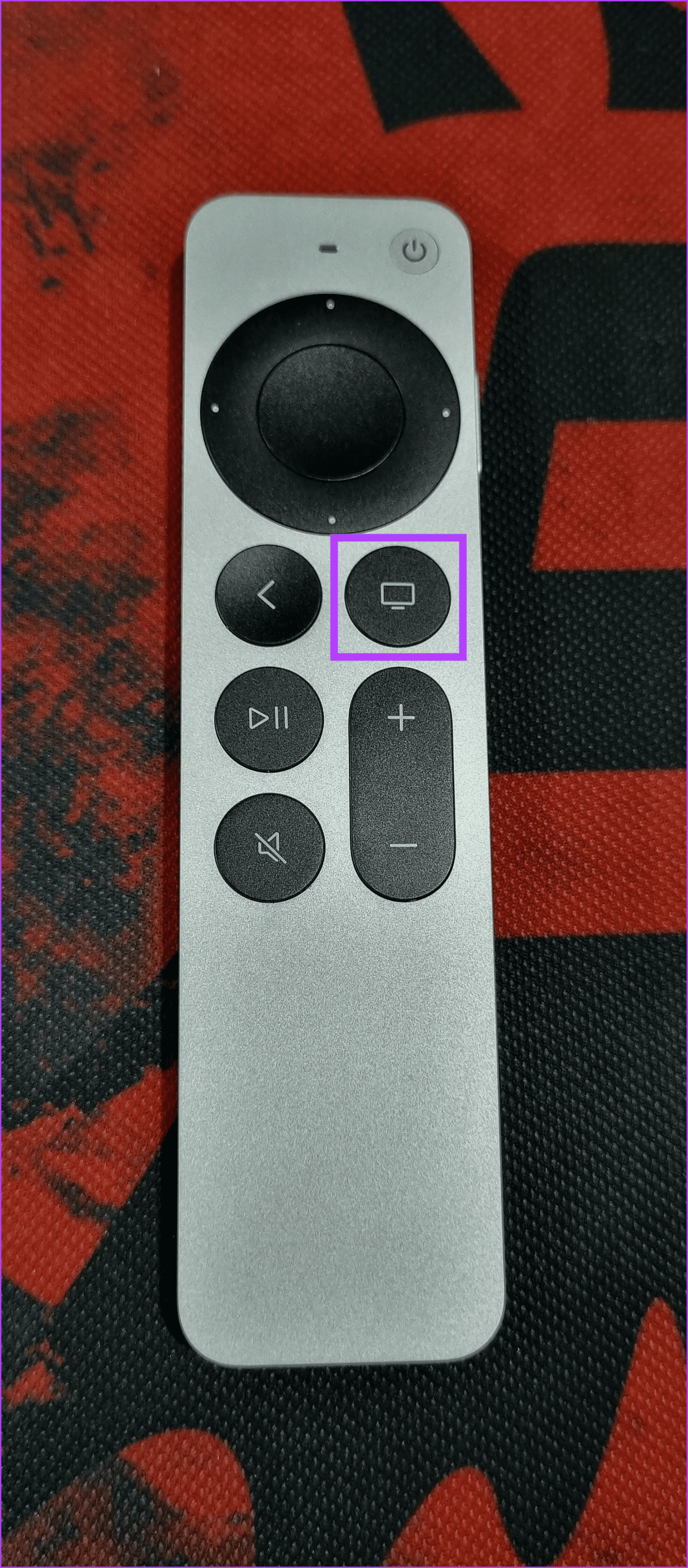
ขั้นตอนที่ 2:จากนั้นใช้รีโมทเพื่อเลือก Sleep Timer
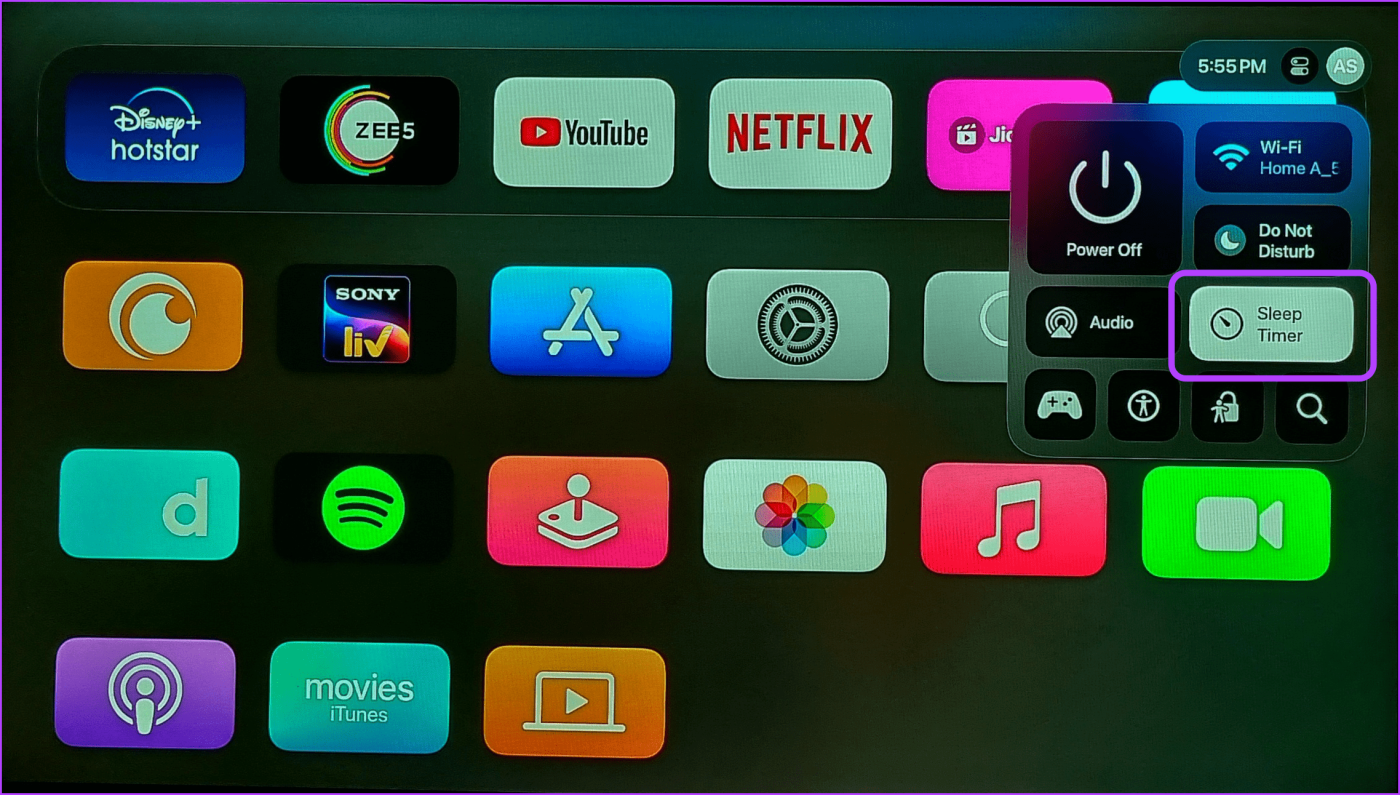
ขั้นตอนที่ 3:ตอนนี้ ทำตามตัวเลือกระยะเวลาของตัวจับเวลาแล้วเลือกอันที่เกี่ยวข้อง
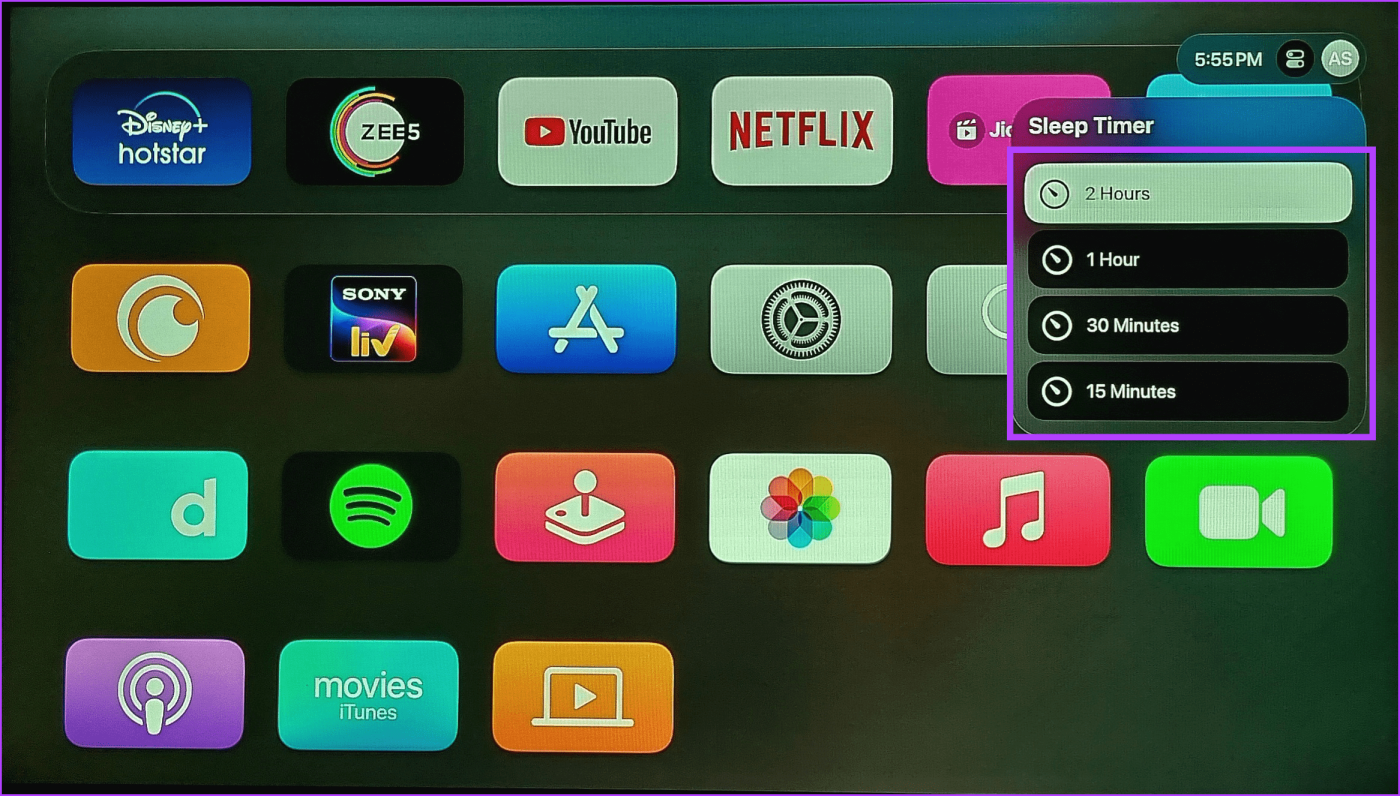
หากคุณกำลังมองหาตัวเลือกตัวจับเวลาที่นานขึ้น ให้ใช้เมนูการตั้งค่า อ่านต่อเพื่อทราบวิธีการ
ขั้นตอนที่ 1:เปิดเมนูการตั้งค่าจากหน้าจอหลัก
ขั้นตอนที่ 2:ที่ นี่เลือกทั่วไป
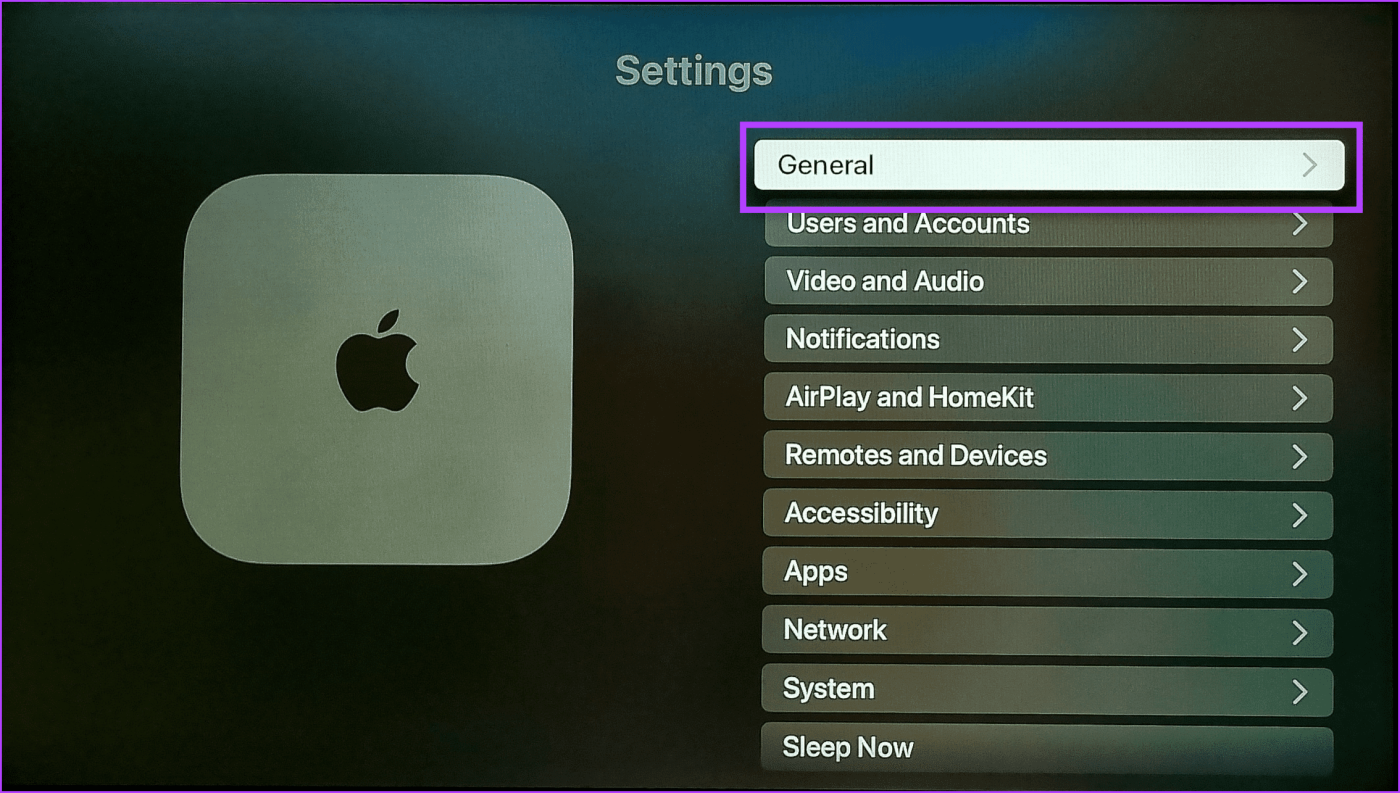
ขั้นตอนที่ 3:จากนั้นเลือกโหมดสลีปหลังจาก
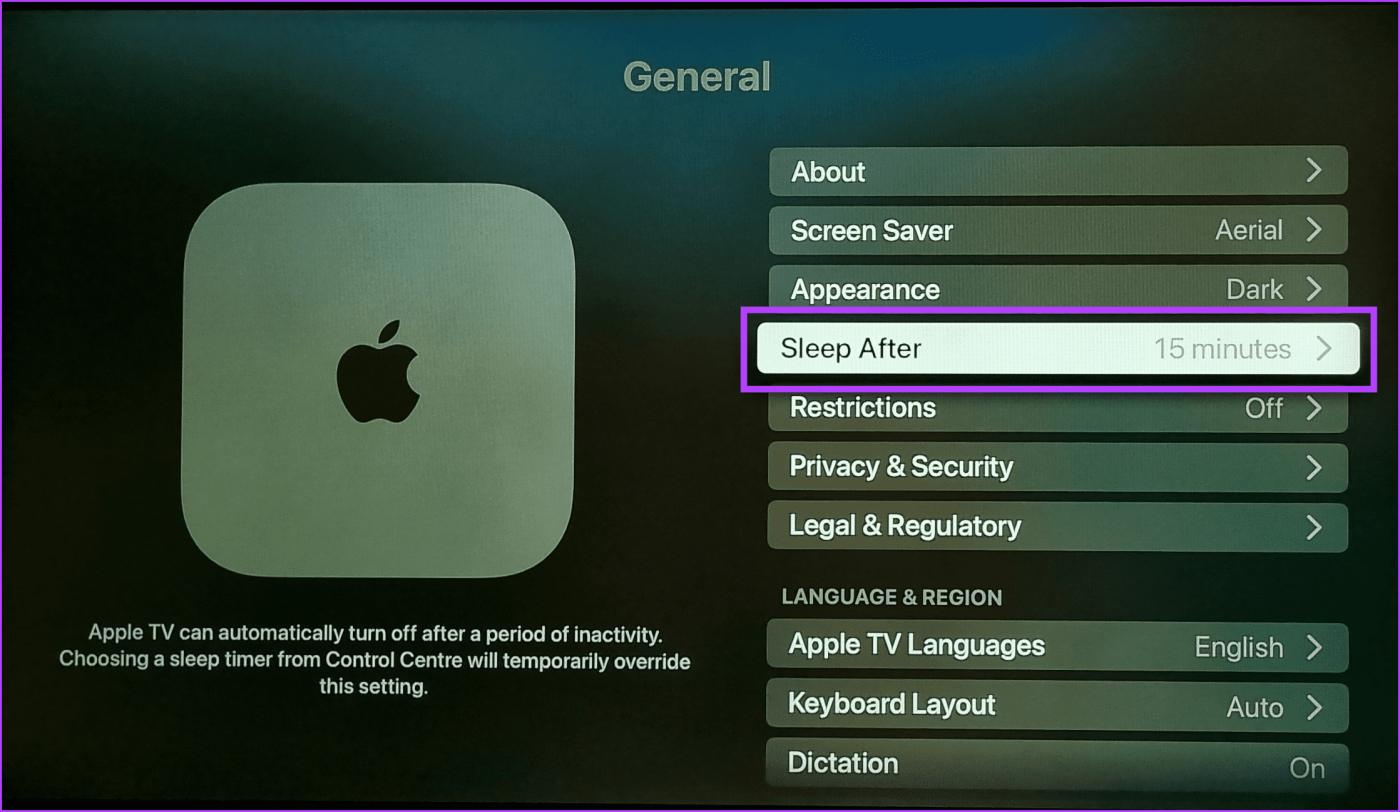
ขั้นตอนที่ 4:ตอนนี้ ทำตามตัวเลือกต่าง ๆ และเลือกอันที่เกี่ยวข้อง
หมายเหตุ:การเลือกไม่จะทำให้อุปกรณ์เปิดอยู่ เว้นแต่คุณจะปิดเครื่อง Apple TV ด้วยตนเอง ดังนั้นอย่าลืมเลือกช่วงเวลาแทน
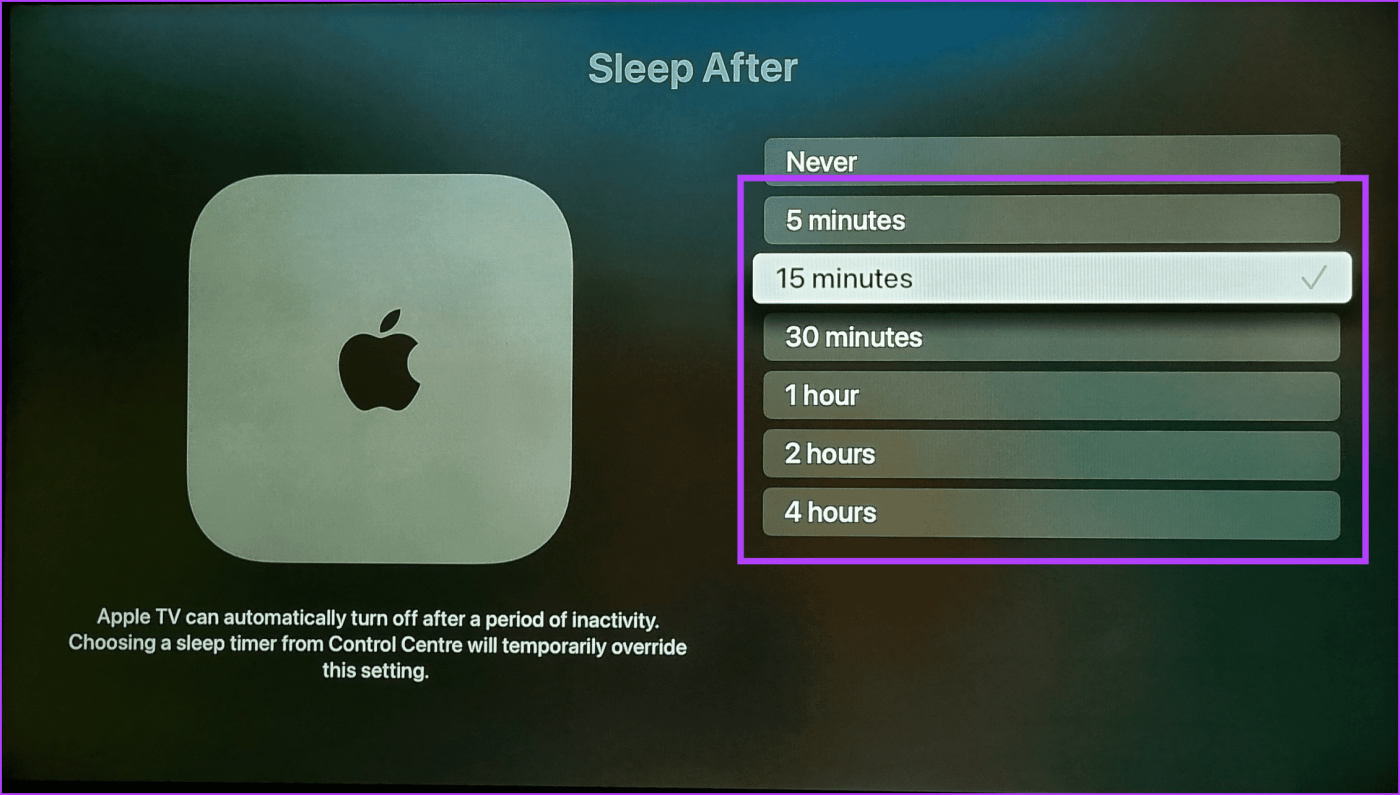
เมื่อถึงระยะเวลาที่กำหนด มันจะปิด Apple TV โดยไม่ปิดทีวีของคุณ อย่างไรก็ตาม ในบางกรณี ทีวีของคุณอาจปิดเครื่องด้วยเช่นกัน โปรดทราบว่าการเปลี่ยนแปลงใดๆ ที่เกิดขึ้นกับระยะเวลาของตัวจับเวลาโดยใช้ศูนย์ควบคุมจะแทนที่ระยะเวลาของตัวจับเวลาที่ตั้งไว้ในเมนูการตั้งค่า
1. การปิด Apple TV จะทำให้เครื่องปิดลงจริงหรือไม่
เมื่อคุณปิดเครื่อง Apple TV เครื่องจะไม่ปิดเครื่องจริงๆ มันจะอยู่ในสถานะสลีปจนกว่าคุณจะเปิดเครื่องอีกครั้ง วิธีนี้สามารถช่วยให้ Apple TV ทำงานเบื้องหลังได้เมื่อไม่ได้ใช้งาน
2. คุณสามารถปิด Apple TV โดยการถอดปลั๊กออกจากแหล่งพลังงานได้หรือไม่
ใช่. เมื่อคุณถอดสายไฟออกจาก Apple TV จะเป็นการปิดเครื่องอย่างแท้จริง อย่างไรก็ตาม ไม่แนะนำให้ทำเช่นนี้ เนื่องจากอาจทำให้ข้อมูลสูญหายหรือกระบวนการเสียหายได้ หากจำเป็น ให้รีสตาร์ท Apple TV เพื่อรีเฟรชฟังก์ชันอุปกรณ์ทั้งหมด ถอดปลั๊กออกเฉพาะในกรณีที่อุปกรณ์ค้างมาระยะหนึ่งแล้ว หรือคุณไม่สามารถเข้าถึงตัวเลือกอื่นเพื่อรีสตาร์ทหรือปิดเครื่องได้
การเปิดอุปกรณ์สตรีมมิ่งไว้ไม่เพียงแต่จะเป็นอันตรายต่ออุปกรณ์ แต่ยังเพิ่มค่าไฟฟ้าของคุณด้วย ดังนั้นเราหวังว่าบทความนี้จะช่วยคุณในการปิด Apple TV โดยมีหรือไม่มีรีโมท คุณสามารถตรวจสอบบทความของเราเพื่อปรับแต่งรูปแบบคำบรรยายปัจจุบันบนอุปกรณ์ Apple TV 4K ของคุณได้
เรียนรู้เกี่ยวกับสถานการณ์ที่คุณอาจได้รับข้อความ “บุคคลนี้ไม่พร้อมใช้งานบน Messenger” และวิธีการแก้ไขกับคำแนะนำที่มีประโยชน์สำหรับผู้ใช้งาน Messenger
ต้องการเพิ่มหรือลบแอพออกจาก Secure Folder บนโทรศัพท์ Samsung Galaxy หรือไม่ นี่คือวิธีการทำและสิ่งที่เกิดขึ้นจากการทำเช่นนั้น
ไม่รู้วิธีปิดเสียงตัวเองในแอพ Zoom? ค้นหาคำตอบในโพสต์นี้ซึ่งเราจะบอกวิธีปิดเสียงและเปิดเสียงในแอป Zoom บน Android และ iPhone
รู้วิธีกู้คืนบัญชี Facebook ที่ถูกลบแม้หลังจาก 30 วัน อีกทั้งยังให้คำแนะนำในการเปิดใช้งานบัญชี Facebook ของคุณอีกครั้งหากคุณปิดใช้งาน
เรียนรู้วิธีแชร์เพลย์ลิสต์ Spotify ของคุณกับเพื่อน ๆ ผ่านหลายแพลตฟอร์ม อ่านบทความเพื่อหาเคล็ดลับที่มีประโยชน์
AR Zone เป็นแอพเนทีฟที่ช่วยให้ผู้ใช้ Samsung สนุกกับความจริงเสริม ประกอบด้วยฟีเจอร์มากมาย เช่น AR Emoji, AR Doodle และการวัดขนาด
คุณสามารถดูโปรไฟล์ Instagram ส่วนตัวได้โดยไม่ต้องมีการตรวจสอบโดยมนุษย์ เคล็ดลับและเครื่องมือที่เป็นประโยชน์สำหรับการเข้าถึงบัญชีส่วนตัวของ Instagram 2023
การ์ด TF คือการ์ดหน่วยความจำที่ใช้ในการจัดเก็บข้อมูล มีการเปรียบเทียบกับการ์ด SD ที่หลายคนสงสัยเกี่ยวกับความแตกต่างของทั้งสองประเภทนี้
สงสัยว่า Secure Folder บนโทรศัพท์ Samsung ของคุณอยู่ที่ไหน? ลองดูวิธีต่างๆ ในการเข้าถึง Secure Folder บนโทรศัพท์ Samsung Galaxy
การประชุมทางวิดีโอและการใช้ Zoom Breakout Rooms ถือเป็นวิธีการที่สร้างสรรค์สำหรับการประชุมและการทำงานร่วมกันที่มีประสิทธิภาพ.


![วิธีกู้คืนบัญชี Facebook ที่ถูกลบ [2021] วิธีกู้คืนบัญชี Facebook ที่ถูกลบ [2021]](https://cloudo3.com/resources4/images1/image-9184-1109092622398.png)





